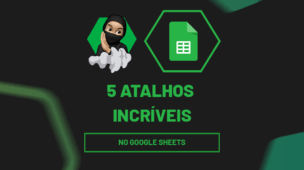Se você já precisou contar valores específicos em uma planilha, sabe que fazer isso manualmente pode ser cansativo e sujeito a erros. É aí que entram as funções CONT.SE e CONT.SES!
Afinal, essas funções são poderosas e vão te ajudar a automatizar a contagem de dados, seja para identificar quantas vezes um valor aparece, filtrar informações ou analisar grandes bases rapidamente.
Portanto, no post de hoje, você vai aprender como aplicar cada uma dessas funções na prática, com exemplos simples e diretos, para começar a ganhar tempo e aumentar sua produtividade no Excel.
Vamos lá!
Função CONT.SE no Excel
Observe que, temos uma base de dados no Excel onde cadastramos as vendas de uma determinada loja:
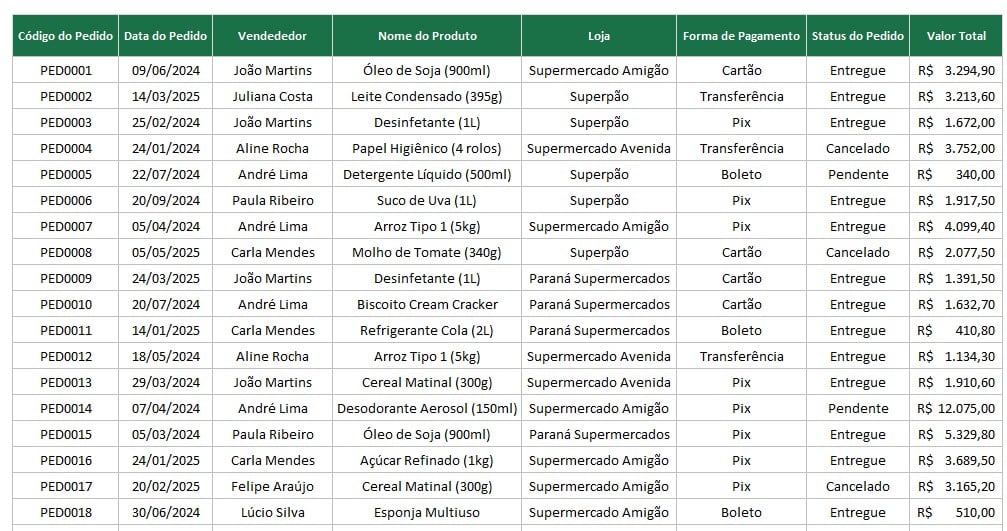
No caso, utilizando a função CONT.SE, gostaríamos de saber a quantidade de vendas por loja e por vendedor:
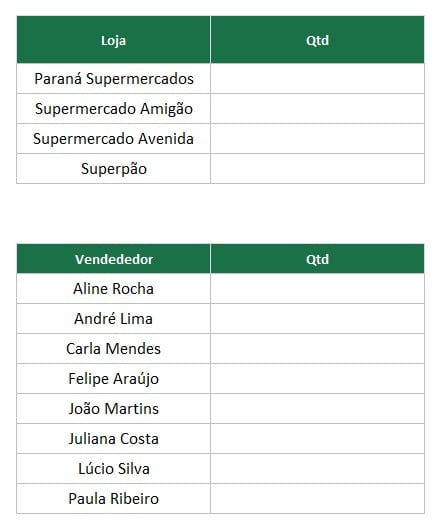
Sendo assim, aplique a função CONT.SE, selecione a coluna com o nome das lojas e trave ela com F4.
Depois, selecione a loja descrita ao lado:
=CONT.SE($F$3:$F$106;K3)

Assim, após clicar em ENTER e arrastar a fórmula, temos o total de vendas por loja:
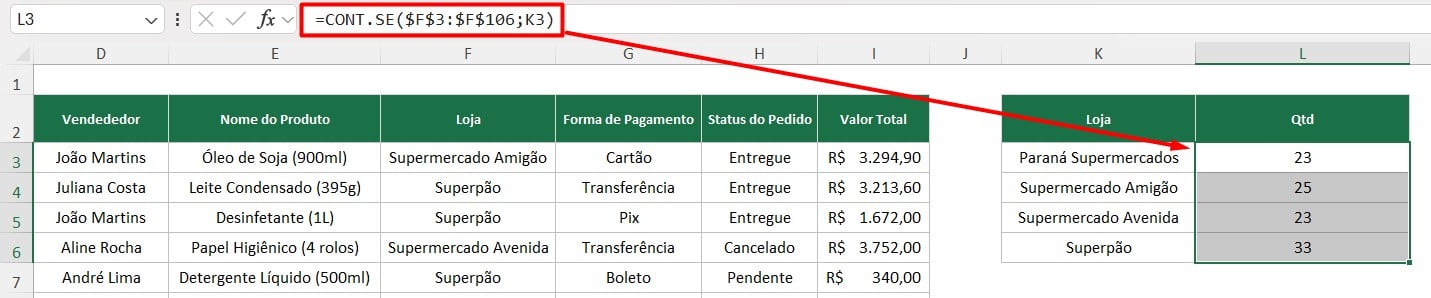
Se desejar, é possível aplicar a uma formatação condicional para destacar quais lojas mais venderam:
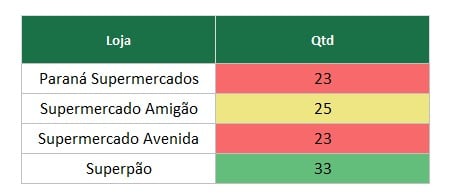
Posteriormente, vamos trazer o total de vendas por vendedor.
Então, aplique a função CONT.SE, selecione a coluna dos vendedores, fixe com F4 e depois, selecione todos os vendedores ao lado:
=CONT.SE($D$3:$D$106;K10:K17)
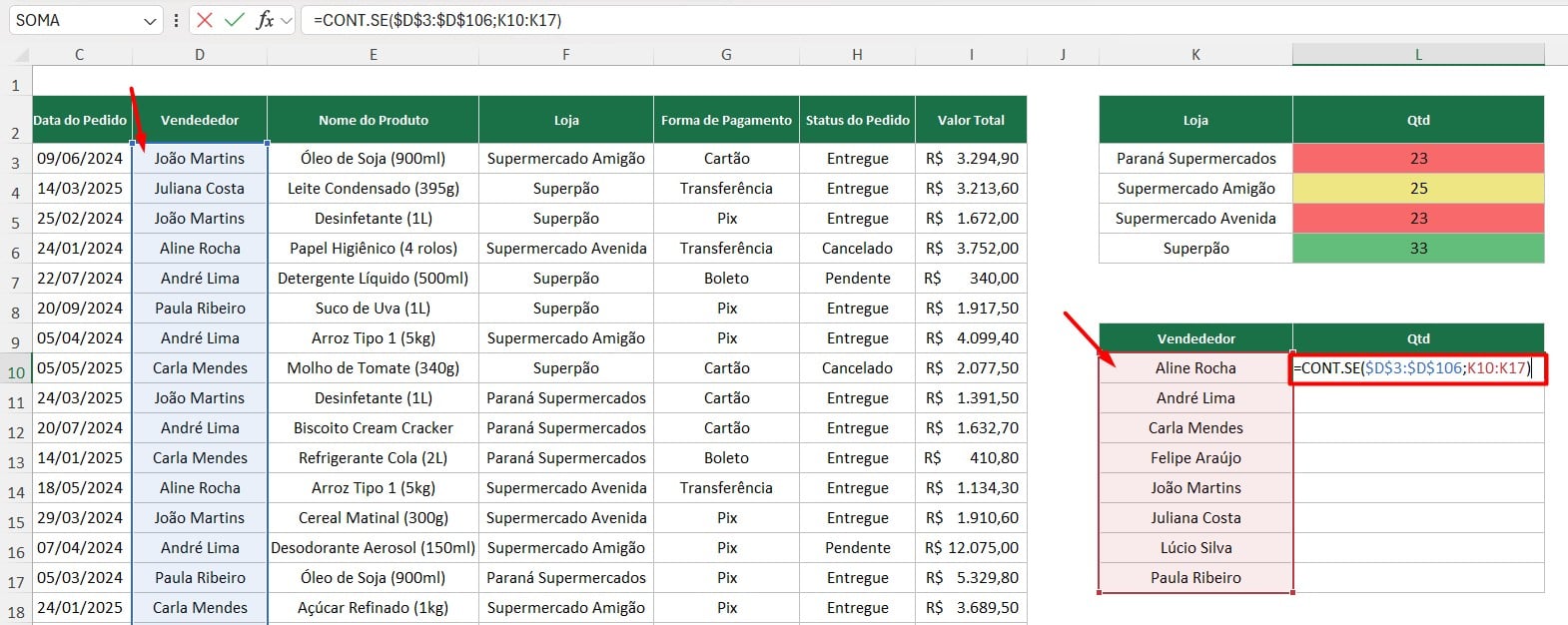
Após clicar em ENTER e arrastar a fórmula, temos o resultado desejado:
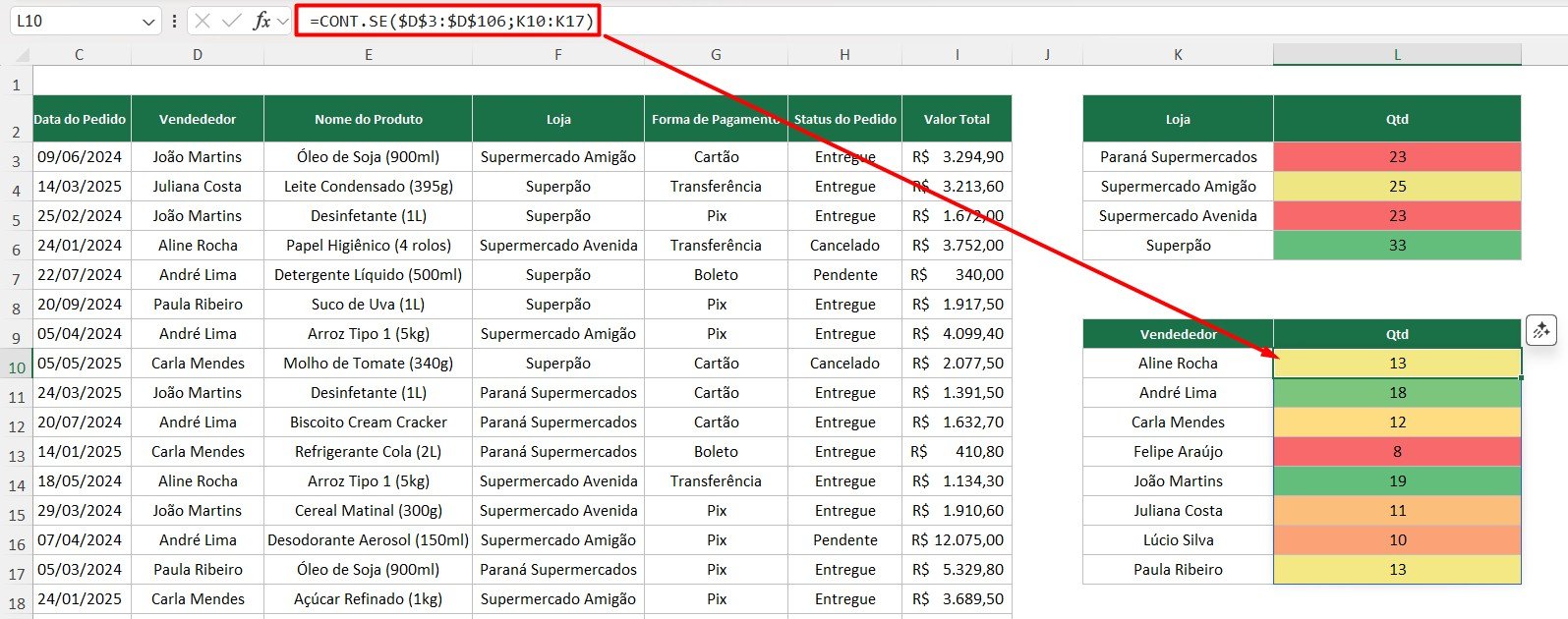
CONT.SES no Excel
Por fim, gostaríamos de saber a quantidade de vendas de um vendedor de acordo com a loja:

Sendo assim, vamos aplicar a função CONT.SES, pois ela permite contar valores com múltiplos critérios ao mesmo tempo.
Então, aplique a função CONT.SES, selecione a coluna com vendedores e o nome do vendedor ao lado.
Depois, selecione a coluna com as lojas e a loja:
=CONT.SES(D3:D106;K22;F3:F106;L22)
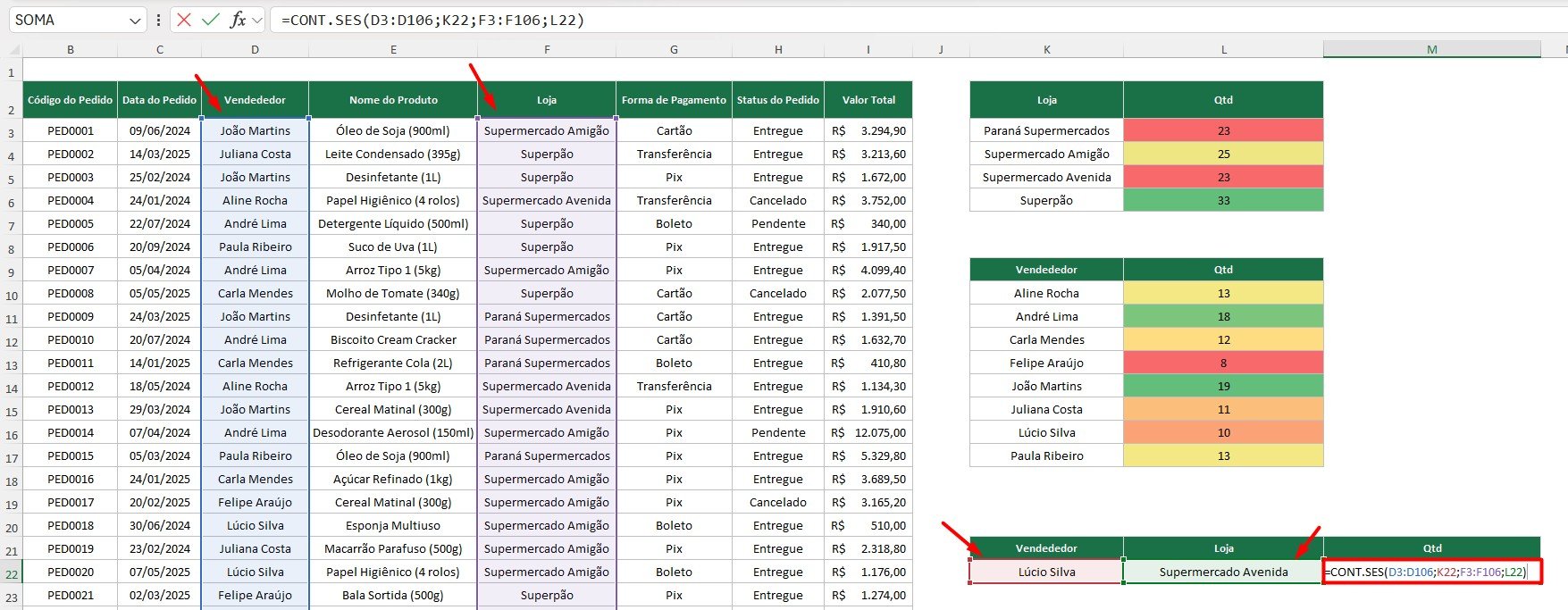
Com isso, teremos a quantidade de vendas que aquele vendedor realizou em determinada loja:
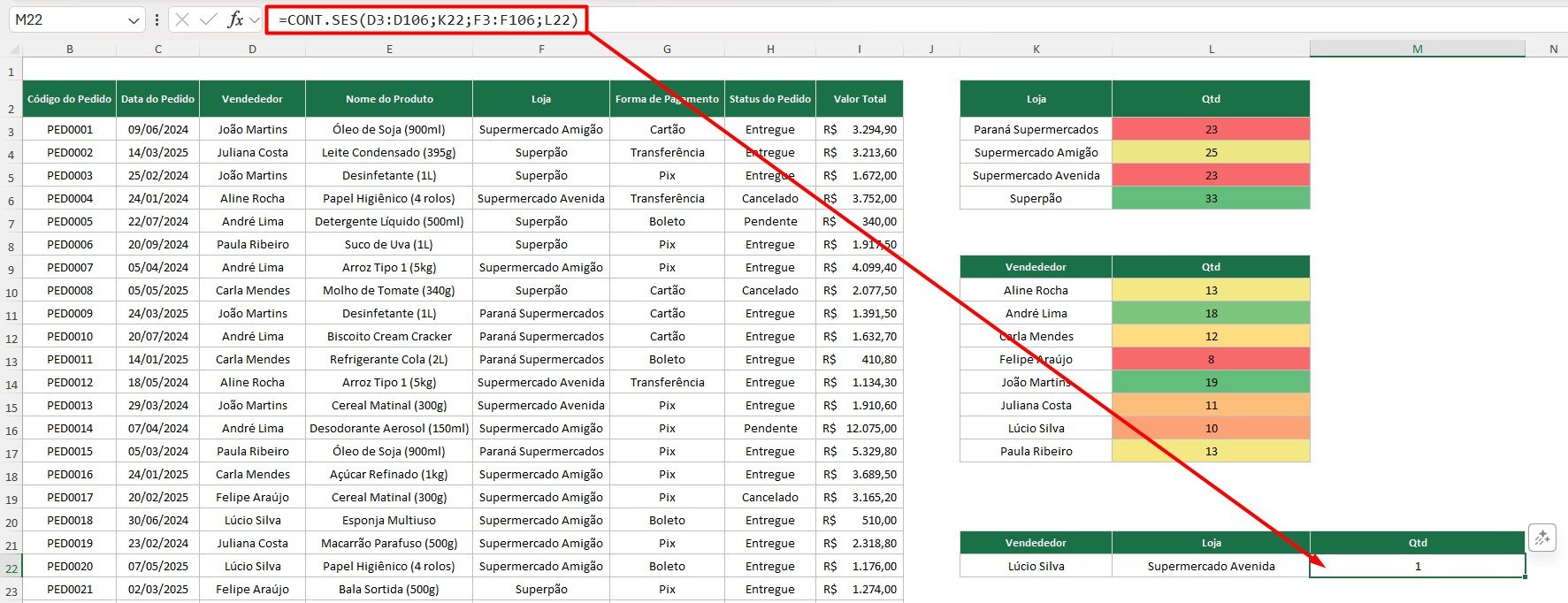
Assim, se você alterar o nome do vendedor e/ou a loja, a quantidade vendas altera automaticamente:
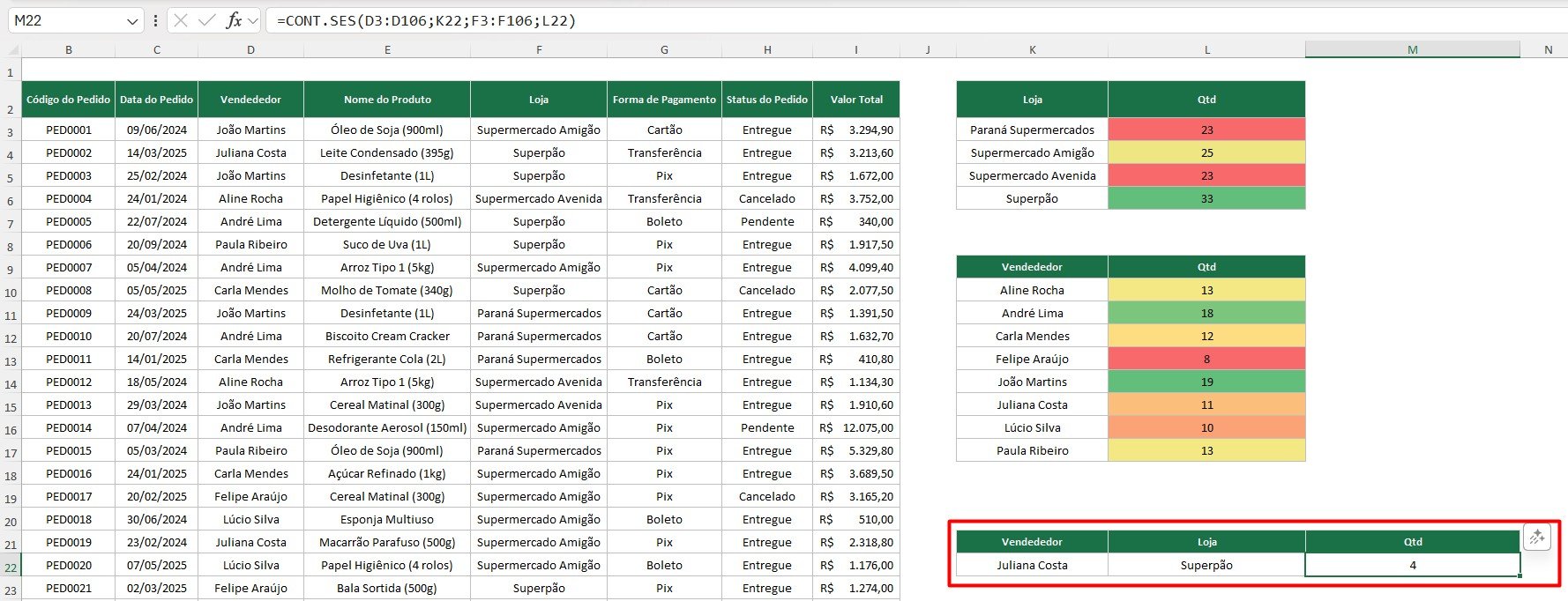
Portanto, com as dicas acima, você será capaz de contar rapidamente valores específicos em suas planilhas, analisar dados de forma precisa e automatizar tarefas repetitivas, ganhando mais tempo e produtividade no seu dia a dia com o Excel.
Curso de Excel Completo: Do Básico ao Avançado.
Quer aprender Excel do Básico ao Avançado, passando por Dashboards? Clique na imagem abaixo e saiba mais sobre este Curso de Excel Completo.
Por fim, deixe seu comentário sobre se gostou deste post tutorial e se você irá usar essas técnicas em suas planilhas de Excel. E você também pode enviar a sua sugestão para os próximos posts. Até breve!






![Criar-Sequências-de-Números-do-Maior-Para-o-Menor-no-Excel-365 Criar Sequências de Números do Maior Para o Menor no Excel 365 [Planilha Pronta]](https://ninjadoexcel.com.br/wp-content/uploads/2022/12/Criar-Sequencias-de-Numeros-do-Maior-Para-o-Menor-no-Excel-365-1-304x170.jpg)



![capa Resumo semanal [julho] resumo de excel](https://ninjadoexcel.com.br/wp-content/uploads/2020/07/capa-Resumo-semanal-julho-304x170.jpg)